3.1 Conexión a un servidor de PlateSpin Migrate
3.1.1 Acceso al servidor de PlateSpin mediante el cliente de Migrate
Cada vez que se inicia el cliente de PlateSpin Migrate, se realizan las acciones siguientes:
-
Se realiza una autenticación de la cuenta del usuario especificada con el servidor de PlateSpin.
Consulte Sección 4.1, Configuración de la autorización y la autenticación de usuarios.
-
Se conecta con un servidor de PlateSpin especificado.
-
Se carga una red de PlateSpin Migrate especificada, una colección de cargas de trabajo de origen descubiertas y los destinos con los que se trabaja de forma simultánea.
El usuario especifica sus credenciales de conexión, la instancia del servidor de PlateSpin y la red necesaria de PlateSpin Migrate en la configuración del servidor de PlateSpin.
-
En el cliente de PlateSpin Migrate, haga clic en Tools > PlateSpin Server Settings (Herramientas > Configuración del servidor de PlateSpin).
o bien
Haga doble clic en una de las tres secciones siguientes en la barra de estado del cliente de PlateSpin Migrate de la parte inferior: Server (Servidor), Network (Red) o User (Usuario).

Se abre el recuadro de diálogo PlateSpin Server Settings (Configuración del servidor de PlateSpin).
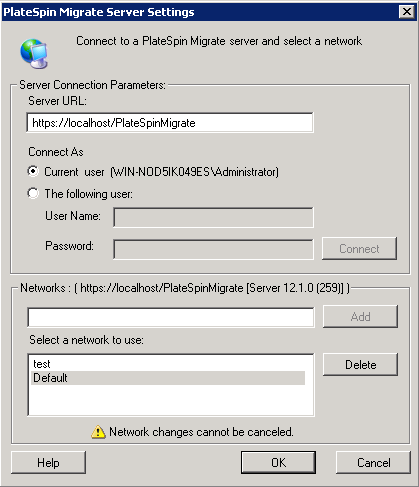
-
Especifique la URL del servidor de PlateSpin requerida, el usuario y los parámetros de red necesarios:
Elemento de la interfaz
Descripción
Server URL (URL del servidor)
Indique la URL del servidor de PlateSpin con el formato siguiente:
http://<host_del_servidor>/platespinmigrate
Si SSL está habilitado en el host del servidor de PlateSpin, sustituya el protocolo http de la URL por https.
Si usa una cuenta de usuario de dominio para entrar en el servidor de Migrate, se recomienda especificar el nombre de dominio completo.
Connect As (Conectar como)
Para conectarse a un servidor de PlateSpin, debe tener derechos de acceso administrativo al host del servidor de PlateSpin o ser miembro de una de las funciones de PlateSpin Migrate. Consulte Sección 4.1, Configuración de la autorización y la autenticación de usuarios.
Networks (Redes)
Para familiarizarse con las funciones de PlateSpin Migrate, use la red Sample Environment (Entorno de muestra). Para trabajar con cargas de trabajo de origen y destinos reales, use la red Default (Por defecto) o cree una red propia.
Para añadir una red, escriba el nombre y haga clic en Add (Añadir).
Para eliminar una red, selecciónela y haga clic en Delete (Suprimir).
-
Cuando termine, haga clic en OK (Aceptar).
3.1.2 Acceso al servidor de PlateSpin mediante la interfaz Web de Migrate
Para acceder a la interfaz Web de PlateSpin Migrate, utilice uno de los siguientes navegadores Web:
-
Google Chrome: versión 34.0 y posteriores
-
Microsoft Internet Explorer: versión 11.0 y posteriores
-
Mozilla Firefox: versión 29.0 y posteriores
NOTA:debe comprobar que la función JavaScript (Active scripting) esté habilitada en el navegador.
Para lanzar la interfaz Web de PlateSpin Migrate:
-
Entre a la interfaz Web de PlateSpin Migrate como administrador y abra la página de configuración del servidor de PlateSpin en:
https://Servidor_de_PlateSpin/PlateSpinConfiguration/
Sustituya Servidor_de_PlateSpin por el nombre DNS o la dirección IP del servidor de PlateSpin Migrate.
-
Entre a la sesión con las credenciales de usuario del administrador local para el host del servidor de PlateSpin o como un usuario autorizado.
Para obtener información sobre cómo configurar usuarios adicionales para PlateSpin, consulte el Sección 4.1, Configuración de la autorización y la autenticación de usuarios.